よくある質問
Windows版でパスワードの自動入力(オートフィル)機能を利用する方法
ChromeブラウザとChromiumベースのMicrosoft Edge、Firefoxブラウザで、ユーザ名とパスワードの自動入力を有効にするには、ブラウザの自動入力機能を @niftyセキュア・プライバシーの設定から有効にし、対象のブラウザに@niftyセキュア・プライバシーの拡張機能またはアドオンをインストールする必要があります。
- はじめに、@niftyセキュア・プライバシーを起動し、設定 > オートフィルを開きます。
- オートフィルのプルダウンメニューで、「ブラウザのオートフィルを有効にする」を選択します。Chromeブラウザ、ChromiumベースのMicrosoft Edgeを利用している場合、”Chromeの拡張機能をインストール”ボタンをクリックします。
「Chromeに追加」をクリックして拡張機能を追加してください。
拡張機能(アドオン)の名称は、F-Secure KEY セキュア・プライバシーになります。
※Firefox で自動入力機能を利用する場合は、「Firefoxのアドオンをインストール」を選択して、Firefoxに拡張機能を追加してください。
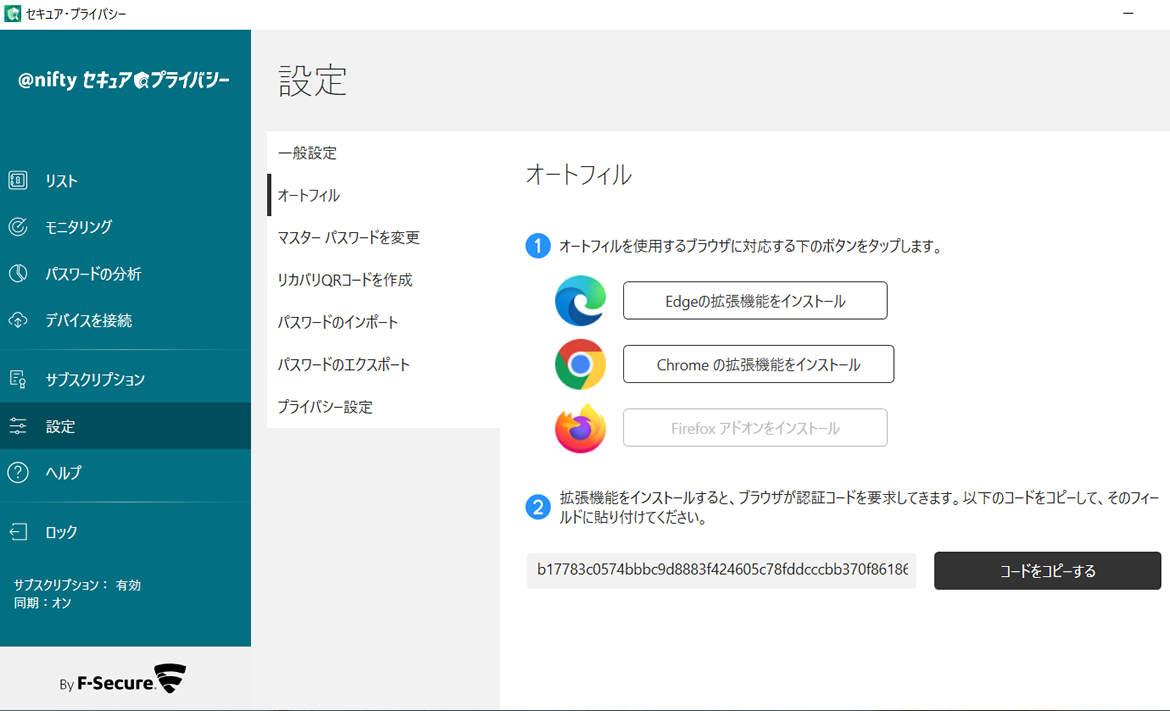
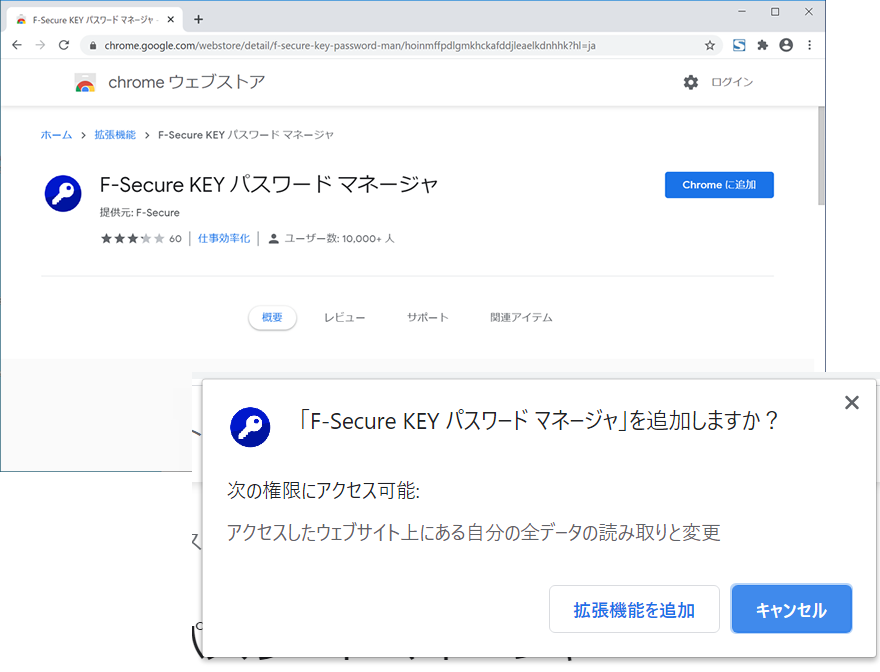
- 拡張機能のインストールが完了すると、URL入力欄の横にアイコンが表示されるのでクリックします。認証コードを入力するフォームが開きます。
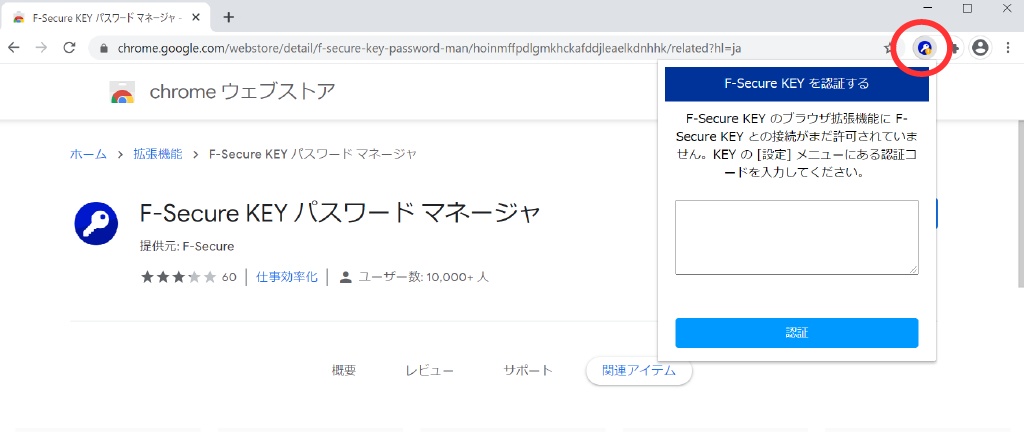
- セキュア・プライバシーの「設定」 > 「オートフィル」をクリックし、オートフィルにある認証コードーをコピーして、2.で開いたフォームに貼り付け、「承認」ボタンを押して閉じてください。
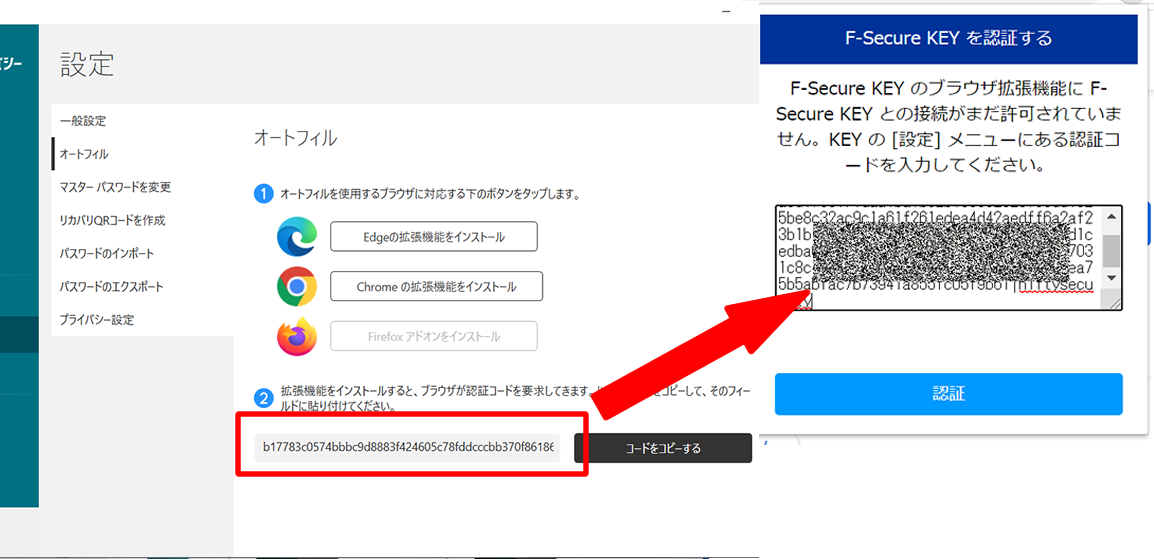
- ログインのフォームに表示されるアイコンをクリックすると、オートフィルを行うプルダウンメニューが表示されますので、該当のパスワードを選択すると登録しているID/パスワードが入力され、ログインが行われます。
パスワードの登録方法は「Windowsパソコンで自動入力機能を利用するための登録方法」をご覧ください。
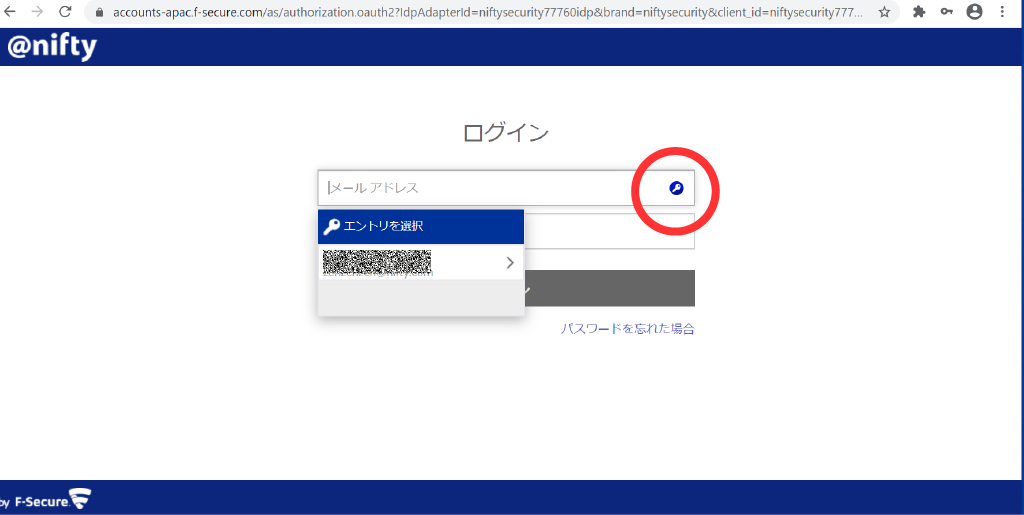
- オートフィルのプルダウンメニューで、「ブラウザのオートフィルを有効にする」を選択します。Chromeブラウザ、ChromiumベースのMicrosoft Edgeを利用している場合、”Chromeの拡張機能をインストール”ボタンをクリックします。
サービス向上のためにご協力ください
- ○役に立った
- △役に立ったがわかりづらい
- ×役に立たなかった
ご回答
ありがとうございます。

最終更新日:2024年04月23日
お申し込み

Webからのお申し込み
お電話でのお申し込み
@nifty カスタマーサービスデスク
- ナビダイヤル通話料金

- 固定電話から:9.35円(税込)/3分
携帯電話から:11円(税込)/20秒

